Aug 14, 2025 • Categoría: Soluciones para Foto/Video/Audio • Soluciones probadas
Has grabado un vídeo o lo has descargado de la web, pero ahora no puedes reproducirlo porque te enfrentas a un problema como este. Bueno, puede ser una situación complicada en la que estar, pero puedes tomar algunas medidas para arreglar archivos de video rotos ahora. Como el problema puede ocurrir por diferentes razones, recomendaría indagar un poco y tratar de resolver su causa principal. De esta manera, no se enfrentará a una situación como esta en el futuro. Esto es exactamente lo que cubriré en esta guía y también te diré cómo arreglar cualquier video roto en poco tiempo.
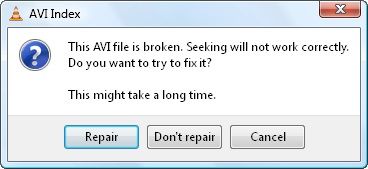
Parte 1: ¿Qué significa un video roto?
Antes de dar soluciones para arreglar archivos de video rotos, es importante entender el problema. Idealmente, un vídeo roto significa que al archivo le falta un componente importante, lo que afecta a su reproducción. Por ejemplo, el vídeo puede haber perdido algunos fotogramas, le falta un componente de audio/vídeo o incluso una parte importante de la grabación puede estar dañada. También puede haber algunos metadatos corruptos o faltar el encabezado. Esto hace que sea más difícil para los reproductores de medios ejecutar el archivo y que los usuarios obtengan un aviso de error o cuadros recortados/dañados.
Señales comunes de videos rotos
- Al vídeo le faltarían fotogramas mientras se reproduce
- Podrías encontrar un problema de la pantalla negra de video mientras se reproduce una parte del vídeo
- El video podría tener marcos borrosos o pixelados
- Faltan componentes de audio o video en el archivo
- El reproductor de medios podría mostrar un error lógico, indicando que el video está roto o que no puede reproducir el archivo.
- Tu sistema se congela o se cuelga al reproducir el video.
- Otros problemas de sincronización con el audio, el video o los subtítulos.
Las causas de tener un video roto
- Podrías haber apagado tu sistema mientras reproducías o transferías el video.
- Un malware podría haber infectado el archivo.
- Descarga o transferencia incompleta de Internet o de otra fuente
- El almacenamiento donde se guarda el vídeo se ha corrompido.
- Una herramienta de terceros (como un convertidor o editor de vídeo en línea) podría haber pasado por alto algunos fotogramas.
- Cualquier otra causa relacionada con el mal manejo del video.
- A veces, incluso un reproductor de medios puede terminar dañando el archivo mientras lo comprime.
Parte 2: Solución superior para arreglar diferentes problemas de videos rotos
Si estás buscando una solución integral para arreglar todo tipo de problemas relacionados con un vídeo corrupto o roto, entonces sólo tienes que tomar la ayuda de Recuperar la reparación del video. Esta herramienta de bricolaje puede reparar todo tipo de problemas menores y mayores relacionados con cualquier video, independientemente de la razón por la que se dañó. Por lo tanto, no tienes que pasar por ningún problema no deseado para arreglar archivos de vídeo rotos usando Wondershare Repairit. Sólo tienes que pasar el archivo dañado por la aplicación y arreglarlo en poco tiempo.
- Con la ayuda de Wondershare Repairit, puedes arreglar los archivos de vídeo rotos en todos los escenarios posibles. Esto incluye problemas como cuadros perdidos, pantalla en blanco, problemas de sincronización de audio/vídeo, componentes perdidos, encabezado dañado o cualquier otro problema.
- La aplicación también puede arreglar problemas lógicos relacionados con el vídeo o si éste ha sido dañado por cualquier otra aplicación de terceros.
- Es compatible con todos los principales formatos de vídeo como AVI, MOV, MP4, FLV, 3GP, etc.
- Puedes cargar varios videos y repararlos de una sola vez. Más tarde, puedes guardar el vídeo reparado en cualquier lugar que elijas.
- Hay dos modos de reparación diferentes que la aplicación soporta. El Modo Avanzado requerirá la carga de un archivo de muestra para obtener mejores resultados.
Puedes aprender fácilmente a arreglar archivos de vídeo rotos de todo tipo siguiendo estos sencillos pasos con Wondershare Repairit:
Paso 1: Añadir los vídeos rotos
En primer lugar, instala e inicia la aplicación en tu ordenador y añade los vídeos dañados. Haz clic en el botón "Agregar" o en el área "Agregar vídeo y comenzar a reparar" para abrir una ventana del navegador y localizar los vídeos dañados.

Paso 2: Iniciar la Reparación Rápida
Después de cargar los vídeos rotos, sólo tienes que hacer clic en el botón "Reparar" y esperar a que los archivos sean reparados por la aplicación. Intenta no cerrar la aplicación en medio para obtener resultados positivos al final.

Paso 3: Guardar los videos reparados
Después de que el proceso de Reparación Rápida se haya completado, la solicitud le notificará. Ahora sólo tienes que guardar los vídeos corregidos en la ubicación deseada.

Paso 4: Realizar una reparación avanzada opcional
Si los videos rotos aún no están arreglados, entonces puedes hacer clic en la opción "Reparación avanzada". Esto te pedirá que cargues primero un video de muestra. Recuerda que un vídeo de muestra es un vídeo grabado en el mismo dispositivo que el vídeo dañado con el mismo formato para que la aplicación pueda guardarlo como referencia.

Una vez que se agrega el video de muestra, se puede ver en la interfaz. Haga clic en el botón "Reparar" para realizar una reparación avanzada y espere unos minutos para que la operación se complete.
Al final, la aplicación te lo hará saber tan pronto como esté hecho.
Ahora puedes guardar los videos reparados en tu computadora y acceder a ellos cuando quieras.

Parte 3: Posibles soluciones a 10 problemas con el video roto
Dado que puede haber varios escenarios para un video roto, puede considerar algunos otros arreglos para resolver los siguientes problemas.
Caso 1: El video descargado está roto
Como su nombre lo indica, el problema suele ocurrir cuando un archivo de vídeo no se descarga completamente de una fuente. Para solucionar este problema, todo lo que tienes que hacer es visitar la misma fuente de nuevo y descargar el vídeo. Si estás usando un plugin o complemento para el navegador, entonces puede haber un problema con el mismo también. En este caso, puedes probar cualquier otra herramienta complementaria y volver a descargar el vídeo.
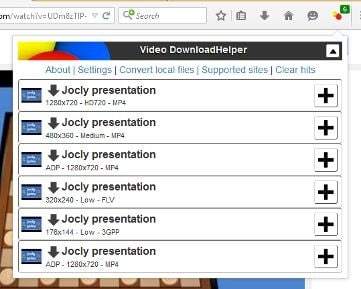
Caso 2: VLC no puede reproducir el video roto
Si tu archivo de vídeo está dañado o roto y estás tratando de reproducirlo con el VLC Media Player, entonces puedes obtener un mensaje de error. La buena noticia es que puedes usar la función nativa de VLC para arreglar el vídeo. Sólo tienes que ir a su menú de Herramientas; Preferencias y visitar la sección "Input/Codec". Desde aquí, puedes optar por arreglar siempre el video dañado para que la aplicación pueda intentar arreglar los archivos de video rotos antes de la reproducción.
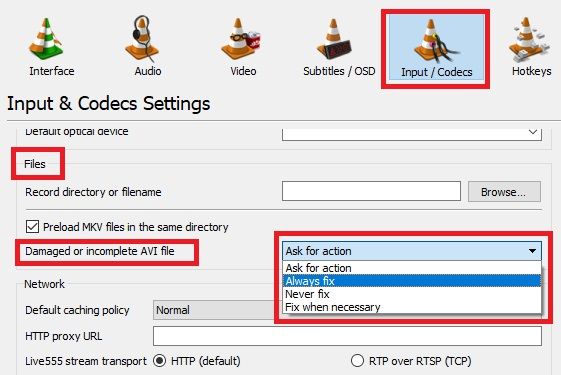
Caso 3: No hay componentes de sonido o video (o problemas de sincronización)
A veces, los usuarios se quejan de que todo el vídeo tiene un componente de sonido/vídeo roto o que falta. Bueno, en este caso, es necesario comprobar el dispositivo de grabación ya que podría haber silenciado el micrófono o haber tenido un problema con la lente. Si se ha descargado de una fuente en línea, entonces puedes intentar acceder al vídeo de nuevo. Puedes utilizar una solución de recuperación fiable (como Wondershare Repairit) para arreglar los archivos de vídeo rotos con componentes que faltan.
Caso 4: Cabecera o metadatos rotos
Un encabezado es una parte crucial de cualquier archivo de vídeo que almacena información sobre el componente de vídeo. Si se rompe el código hexadecimal, puede hacer que todo el archivo sea inaccesible. Para solucionarlo, puedes usar cualquier editor hexadecimal disponible libremente (como HexDec o HxD) e intentar alterar los códigos manualmente. Sin embargo, si no dominas los códigos hexadecimales, entonces deberías considerar el uso de una aplicación de reparación de video disponible.
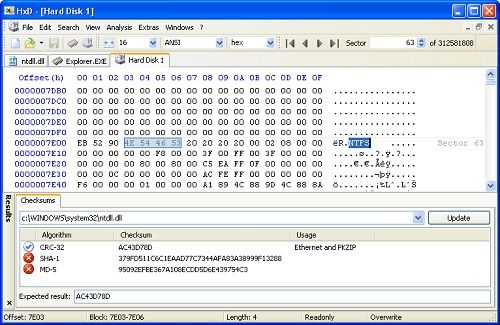
Caso 5: Archivo roto debido a un error de códec
El códec es un componente vital en la codificación y descodificación de vídeo que también puede afectar a su reproducción. Si hay un problema con su componente de códec, también puede hacer que su vídeo se rompa. En primer lugar, asegúrese de que tiene todos los últimos programas de codecs actualizados en su sistema. Si quieres, también puedes inspeccionar el códec del vídeo utilizando cualquier herramienta gratuita de inspección de vídeo. Esto te proporcionará detalles sobre la codificación del vídeo e incluso puedes modificarlo para que sea una opción preferida.
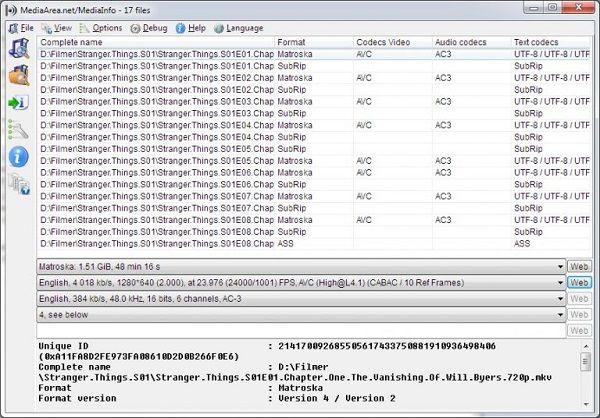
Caso 6: Audio distorsionado o perdido
Si el vídeo está roto, entonces puede que el componente de audio falte en algunos lugares o esté distorsionado. Aunque puede haber un problema con el vídeo en sí, debería considerar la posibilidad de comprobar los controladores de su sistema. Para ello, sólo tienes que iniciar la aplicación Administrador de dispositivos en tu sistema y ampliar los controladores de sonido. Puedes hacer clic con el botón secundario y elegir actualizar estos controladores. Si lo deseas, puedes deshabilitarlos y habilitarlos después para restablecer los controladores de sonido.
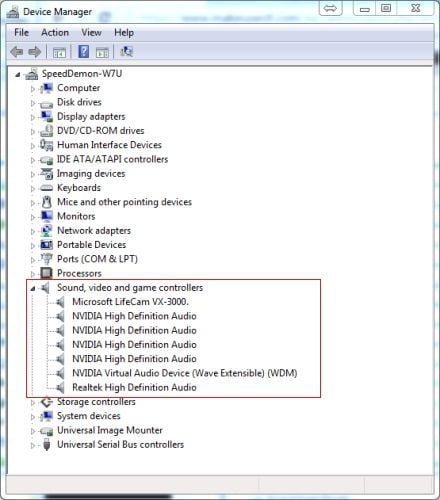
Caso 7: Imagen faltante o distorsionada
Al igual que el audio que falta, el archivo de video también puede tener una imagen faltante o distorsionada. Del mismo modo, para arreglar los archivos de vídeo rotos en este caso, puedes iniciar el Administrador de dispositivos en tu ordenador y seleccionar el adaptador de pantalla en su lugar. Haga clic con el botón secundario y elija actualizar los controladores de pantalla/gráficos o restablecerlos en su lugar. Si no funciona, puedes escanearlo a través de la función de reparación de vídeo.
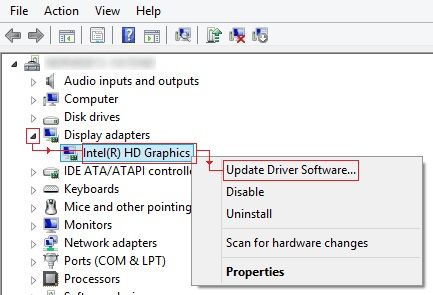
Caso 8: Todo el video tiene una pantalla negra
Al reproducir el vídeo, puede que veas que el vídeo tiene una pantalla negra. Esta es una clara señal de que el video ha sido severamente dañado. En primer lugar, puedes comprobar la pantalla de tu sistema, así como su adaptador de pantalla y la configuración de los gráficos. Si el problema está relacionado con el vídeo, puedes utilizar una herramienta de reparación como Wondershare Repairit para solucionarlo.
Caso 9: Video borroso o pixelado
Demasiadas veces, mientras se reproduce un vídeo, los usuarios obtienen pixelados o manchas borrosas en el vídeo. Esto puede ocurrir debido a un ruido no deseado o a un segmento roto. Si lo desea, puede hacer cambios en su reproducción para obtener un poco de alivio. Sin embargo, la forma más fácil de arreglar esto es pasándolo por una herramienta de reparación para una solución simple pero efectiva.
Caso 10: Video roto después de la transferencia
Hace un tiempo, moví un vídeo de mi ordenador a un pen drive, pero al final se rompió. Un problema como este suele ocurrir cuando el lugar de almacenamiento del vídeo ya está comprometido. Puedes intentar solucionarlo con una herramienta antimalware y simplemente explorar el almacenamiento donde se guarda el vídeo. Si ha sido infectado por un virus, esta solución rápida podría ayudarte. Si no es así, simplemente pásalo a través de Wondershare Repairit y repara tus archivos de vídeo dañados fácilmente.
Parte 4: Cómo prevenir problemas con los videos rotos
A estas alturas, serías capaz de entender cómo arreglar archivos de video rotos. Aunque, si no quieres encontrarte con un problema similar de nuevo, entonces considera seguir estas medidas preventivas:
- Sólo reproduce tus vídeos en reproductores multimedia fiables (como QuickTime o Windows Media Player) que no dañen tus archivos.
- No apague el ordenador cuando el vídeo se esté reproduciendo en segundo plano o cuando se esté transfiriendo.
- Intenta no cambiar a la fuerza el formato del video o alterar manualmente sus extensiones.
- Mantenga siempre una herramienta antivirus fiable activa en su ordenador y siga escaneando el almacenamiento para protegerlo de un ataque de seguridad.
- Asegúrate de que descargas cualquier video de internet por completo y no detengas el proceso en el medio.
- Si utilizas un editor de vídeo, no cortes intencionadamente los fotogramas del vídeo ni lo pases a través de ninguna técnica de compresión no soportada.
Esto nos lleva al final de una extensa guía sobre cómo arreglar videos rotos como un profesional. Como pueden ver, he ideado una amplia gama de soluciones para arreglar archivos de vídeo dañados, corrompidos y rotos en diferentes escenarios. Si buscas una solución de reparación de vídeo todo en uno, entonces sólo tienes que descargar e instalar Wondershare Repairit. Una herramienta excepcional y fácil de usar, que le ayudará a arreglar todo tipo de problemas relacionados con un vídeo roto sin ningún tipo de molestia. Esto nos lleva al final de una extensa guía sobre cómo arreglar videos rotos como un profesional. Como pueden ver, he ideado una amplia gama de soluciones para arreglar archivos de vídeo dañados, corrompidos y rotos en diferentes escenarios. Si buscas una solución de reparación de vídeo todo en uno, entonces sólo tienes que descargar e instalar Wondershare Repairit. Una herramienta excepcional y fácil de usar, que le ayudará a arreglar todo tipo de problemas relacionados con un vídeo roto sin ningún tipo de molestia.
Reparación de Archivos
- Reparación de Documentos
- 1.Cómo reparar archivos de PowerPoint
- 2.Cómo reparar archivos de Word
- 3.Cómo reparar archivos de Excel
- 4.Cómo reparar archivos PDF
- Reparación de Videos
- 1.Cómo reparar archivo MP4 dañado
- 2.Cómo reparar videos pixelados o granulados
- 3.Cómo reparar video sin sonido
- 4.Cómo arreglar un video borroso o desenfocado
- Reparación de Fotos
- Reparación de Audios y Más





Alfonso Cervera
staff Editor